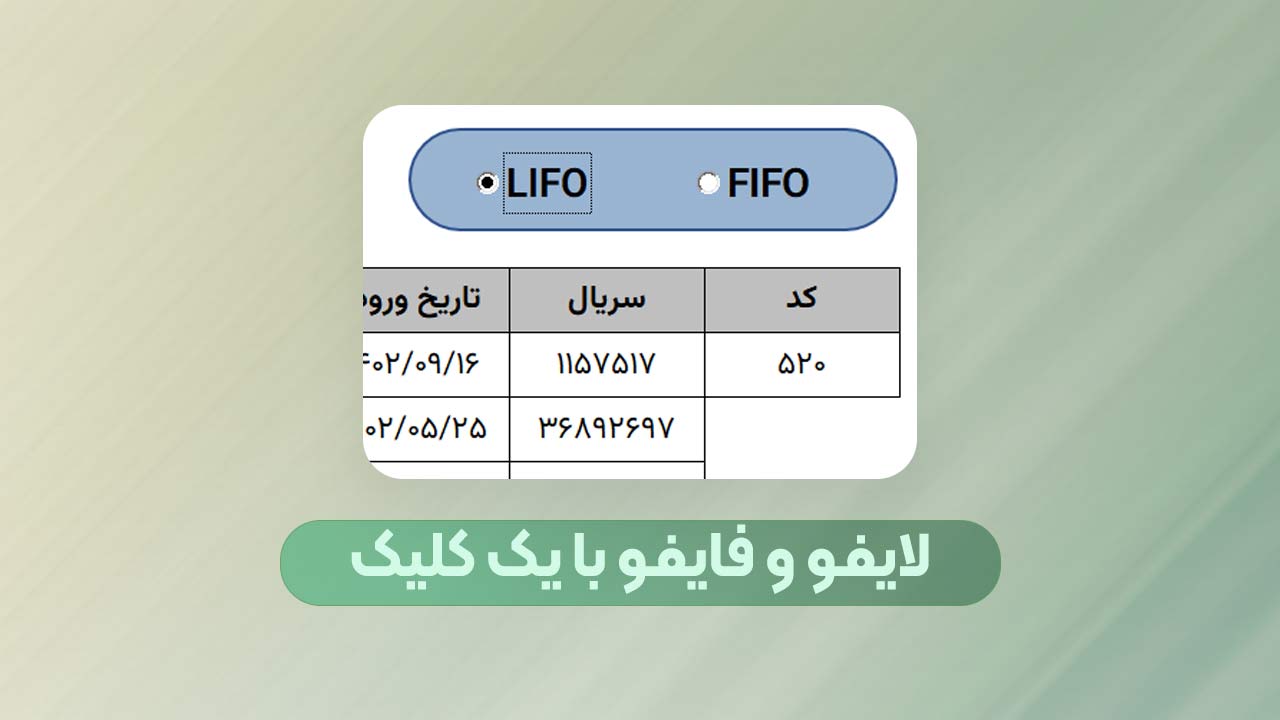برای یکی کردن شیتهای اکسل می توانیم از دو روش فرمول نویسی و استفاده از پاورکوئری بهره ببریم که در این آموزش هر دو آنها را آموزش خواهیم داد ، برای تجمیع شیتهای اکسل ما از مثال ماههای سال استفاده خواهیم کرد .
فهرست محتوا
روش اول ، فرمول نویسی
فرض کنیم که فایل اکسلی داریم که حاوی تعدادی شیت است که نام ماههای سال را دارند و می خواهیم یک شیت کلی با تمام اطلاعات تمام ماهها داشته باشیم .
البته باید دقت داشته باشید که این اطلاعات باید به صورت خودکار آپدیت شوند و اگر شیت جدید اضافه شد و یا حذف شد در شیت کلی به صورت همزمان تغییرات اعمال شود .
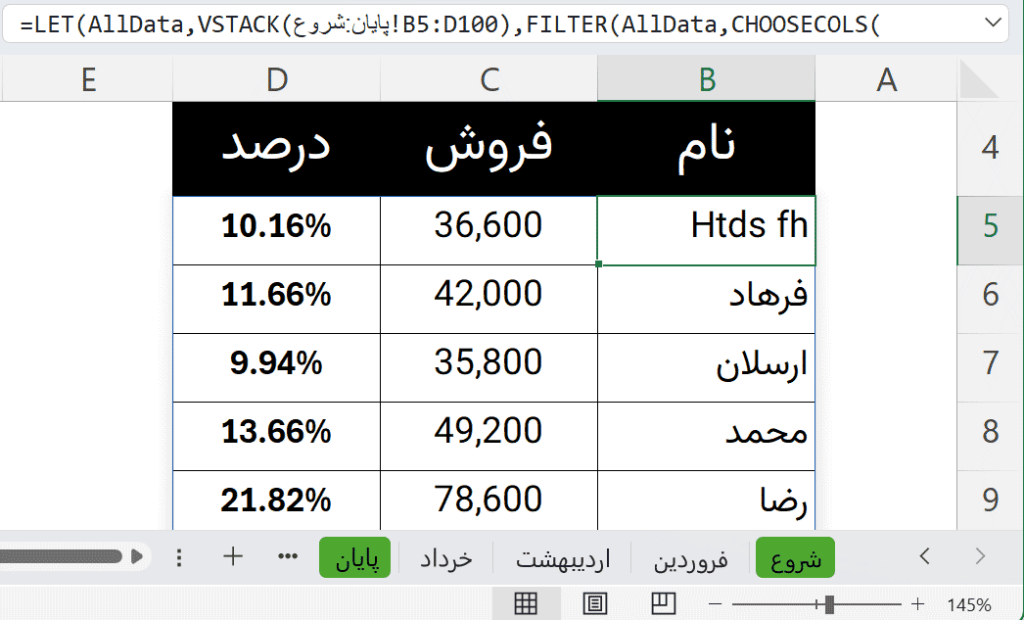
برای این منظور باید مراحل زیر را انجام دهید .
- یک شیت قبلا از شیت شروع خود ایجاد کنید با نام Start
- یک شیت هم در آخر و قبلا از شیت کلی خود ایجاد کنید به نام End
- ردیفی که شامل نام سر ستونها می باشد را از یکی از شیتها کپی کرده و در شیت کلی قرار دهید
- در جایی مناسب از شیت کلی فرمول زیر را بنویسید.
- همانطور که می بینید تابع FILTER در این ترکیب حضور دارد 😎
=LET(AllData,VSTACK(شروع:پایان!B5:D100),FILTER(AllData,CHOOSECOLS(AllData,1)<>0))
نکاتی در مورد روش فرمول نویسی برای یکی کردن شیتهای اکسل :
- به این روش فرمول نویسی و ودر واقع آدرس دهی آدرس سه بعدی هم گفته می شود .
- لازم است که ساختار محتویات شیتها یکسان باشد .
- باید آفیس 2021 و یا اکانت آفیس 365 داشته باشید .
روش دوم یکی کردن شیتهای اکسل
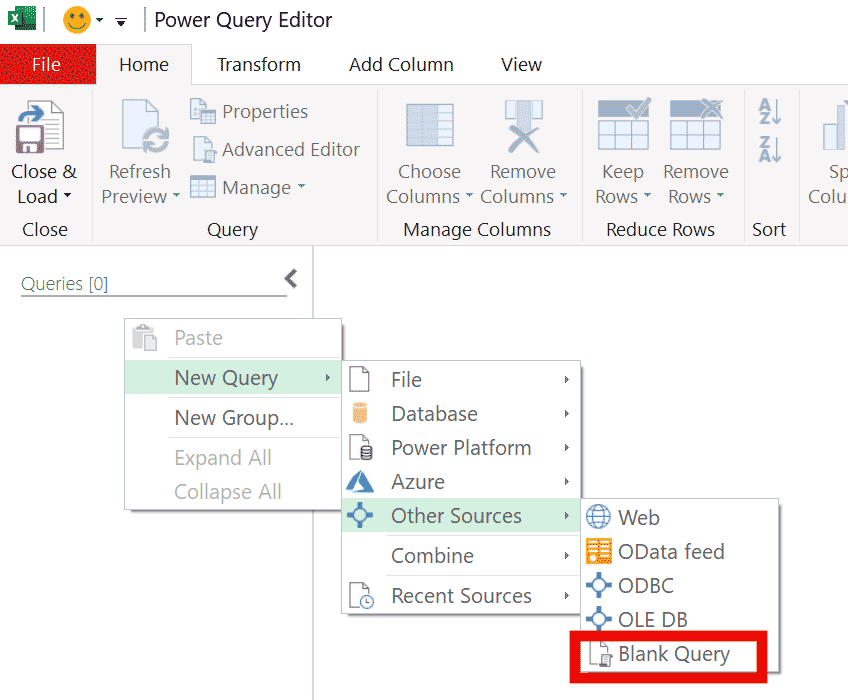
در این روش می توانید از پاورکوئری بهره ببرید که به نظر من روش بهتری هم هست و مزایای بیشتری دارد و کافیست کمی با پاورکوئری آشنا باشید .
برای استفاده از این روش هم کافیست مراحل زیر را انجام دهید .
- کلیدهای Alt + F12 را بزنید تا وارد محیط پاورکوئری شوید.
- در سمت چپ که کوئریها قرار میگیرند ، کلیک راست کنید
- گزینه New Query و سپس Other Source و Blank Query را انتخاب کنید.
- در قسمت فرمول نویسی ، فرمول زیر را وارد کنید .
= Excel.CurrentWorkbook()
با نوشتن کد بالا تمام جداول موجود در فایل نمایش داده می شود و در ویدیو که در اول این مطلب قرار داده شده توضیح بیشتر داده شده که در ادامه چگونه عمل کنید که بتوانید یکی کردن شیتهای اکسل را انجام دهید.
مزایای استفاده از روش دوم پاورکوئری
- نیازی به آفیس 2021 یا 365 ندارید و با آفیس 2016 و بالاتر انجام می شود
- یکی کردن شیتهای اکسل با این روش سریع تر انجام می شود
- می توانید نام شیتها را در کنار داده ها داشته باشید
همچنین در ادامه همین مطلب می توانید فایل اکسل را دانلود کرده و مهندسی معکوس نمائید.